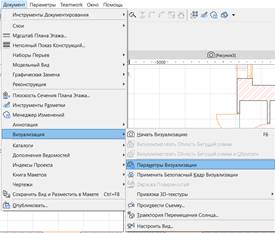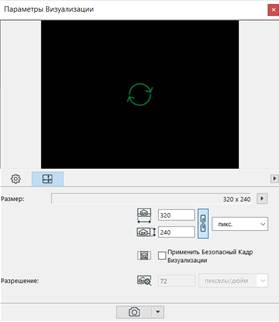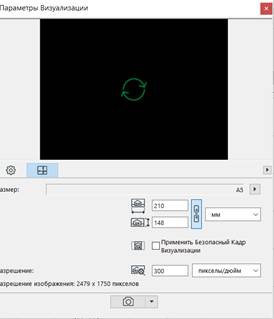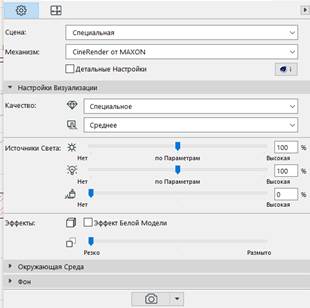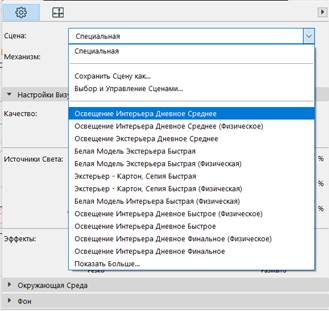Содержание книги
Заглавная страница Избранные статьи Случайная статья Познавательные статьи Новые добавления Обратная связь FAQ Написать работу КАТЕГОРИИ: ТОП 10 на сайте Приготовление дезинфицирующих растворов различной концентрацииТехника нижней прямой подачи мяча. Франко-прусская война (причины и последствия) Организация работы процедурного кабинета Смысловое и механическое запоминание, их место и роль в усвоении знаний Коммуникативные барьеры и пути их преодоления Обработка изделий медицинского назначения многократного применения Образцы текста публицистического стиля Четыре типа изменения баланса Задачи с ответами для Всероссийской олимпиады по праву 
Мы поможем в написании ваших работ! ЗНАЕТЕ ЛИ ВЫ?
Влияние общества на человека
Приготовление дезинфицирующих растворов различной концентрации Практические работы по географии для 6 класса Организация работы процедурного кабинета Изменения в неживой природе осенью Уборка процедурного кабинета Сольфеджио. Все правила по сольфеджио Балочные системы. Определение реакций опор и моментов защемления |
Задание студентам для дистанционного обучения
Задание студентам для дистанционного обучения 4БПО-ДГИ Компьютерное проектирование интерьера и предметной среды
Тема: камеры, освещение, визуализация – основы Задание:ознакомиться с информацией ниже, сделать визуализации интерьера с двух ракурсов, выложить в обсуждение группы. Перед началом создания визуализации убедитесь, что вы построили перекрытие-потолок. Камеры Чтобы поставить камеру, выберите этот инструмент в разделе «Разное». Щелкните в рабочем поле один раз, затем выберите направление камеры.
Вы можете перемещать как саму камеру, так и ее цель (Target).
Для высоты камеры и высоты цели чаще всего используется одинаковое расстояние, приблизительно равное уровню глаз человека среднего роста. Расстояние и конус обзора зависят от того, как много помещения вы хотите захватить в кадре. Если вам нужно показать больше места – уменьшите расстояние и увеличьте конус обзора. Увеличивая данный параметр, старайтесь не переборщить, чтобы не слишком исказить визуализацию. Не забудьте нажать кнопку Установить.
Конус обзора = 100
Сочетание клавиш ctrl + shift + F3 позволяет открыть окно с настройками камеры 3D-окна перспективы, выбора расположения солнца и вида проекции.
Освещение
Выберите подходящие вам источники и расставьте в помещении. Если вы ставите в качестве источников света внутренние светильники, есть вероятность, что на стенах могут появиться непонятные пятна света, которые все портят. Это происходит, потому что лучи света отражаются от поверхности светильника и создают артефакты. Чтобы от этого избавиться, можно выключить светильник в настройках его параметров, и на то же самое место установить общий источник света. Главное, чтобы лучи общего источника света не пересекались с самой лампой, как на изображении ниже. То же самое касается ламп, скачанных с сайтов с 3d-моделями.
Более подробно посмотреть, почему так происходит и как еще можно это исправить можно здесь: https://www.youtube.com/watch?v=0yQgTZ6JBvs
1) Убедитесь, что они включены (значок лампочки в параметрах) 2) Убедитесь, что высота расположения источника света не ниже и не выше нормы, не пересекает перекрытие потолка или пола. 3) Визуализация
В появившемся окне выбираем размер изображения итоговой картинки. Сначала, для проверки освещения можно ставить размер поменьше. Для итоговой визуализации подойдет формат А5, 300 dpi, среднее качество визуализации. Но если техника не потянет, можно установить настройки поменьше. Например, формат и разрешение оставить таким же, но качество сделать низким.
Нажмите на шестеренку, чтобы открыть окно параметров. Список Сцена содержит наборы предустановок освещения. Вы можете выбрать из списка подходящий вам вариант. В качестве механизма визуализации по умолчанию стоит CineRender от MAXON. Так и оставим. Качество визуализации выбирайте в зависимости от возможностей вашего компьютера. Обратите внимание на группу параметров источники света: если значок с лампочкой будет выключен, расставленные вами лампы работать не будут. Самый нижний значок этой группы отвечает за светящиеся покрытия (если у вас в сцене есть светящийся материал – Стекло: лампа, к примеру, убедитесь, что этот параметр не на нуле). Галочка эффект белой модели позволяет сделать рендер без учета применения покрытий. Этот метод используют для проверки визуального объема помещения и наличия ошибок в сцене.
|
|||||
|
Последнее изменение этой страницы: 2024-06-27; просмотров: 3; Нарушение авторского права страницы; Мы поможем в написании вашей работы! infopedia.su Все материалы представленные на сайте исключительно с целью ознакомления читателями и не преследуют коммерческих целей или нарушение авторских прав. Обратная связь - 18.118.186.143 (0.007 с.) |
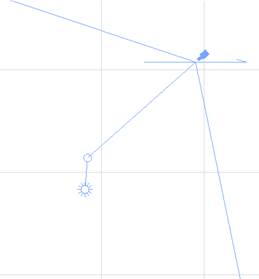
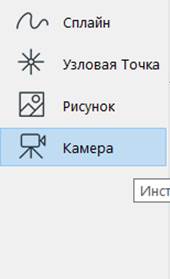
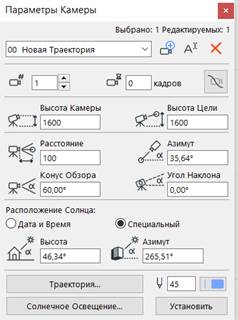 Щелкните правой кнопкой мыши на камере, чтобы открыть окно Параметры камеры.
Щелкните правой кнопкой мыши на камере, чтобы открыть окно Параметры камеры.
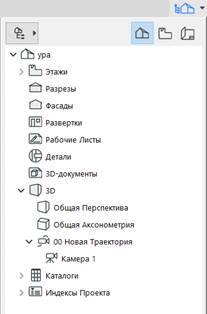 Чтобы перейти на вид камеры в 3d-окне, откройте навигатор. Во вкладке 3D найдите пункт Новая Траектория, затем два раза щелкните на нужной вам камере.
Чтобы перейти на вид камеры в 3d-окне, откройте навигатор. Во вкладке 3D найдите пункт Новая Траектория, затем два раза щелкните на нужной вам камере.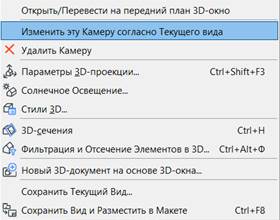

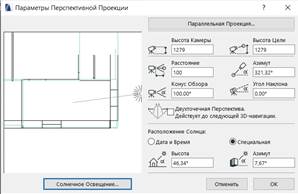
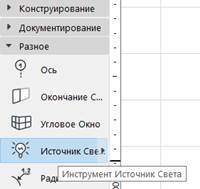 Найдите в панели «Разное» инструмент «Источник Света».
Найдите в панели «Разное» инструмент «Источник Света».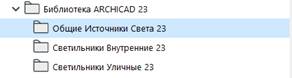


 Если при рендере все черное и светильники не работают:
Если при рендере все черное и светильники не работают: В параметрах визуализации включены искусственные источники света.
В параметрах визуализации включены искусственные источники света.